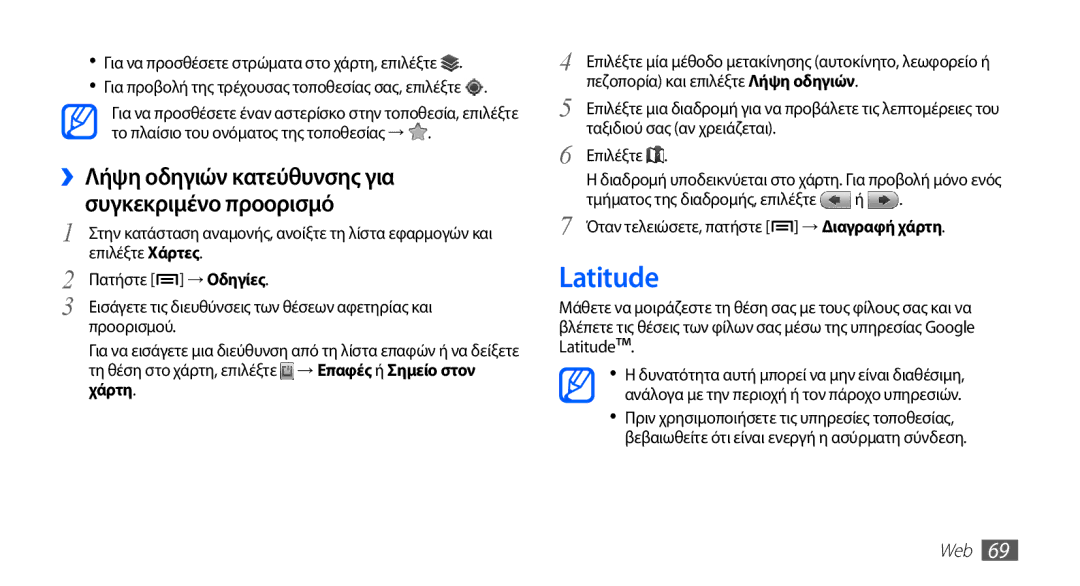•Για να προσθέσετε στρώματα στο χάρτη, επιλέξτε  .
.
•Για προβολή της τρέχουσας τοποθεσίας σας, επιλέξτε ![]() .
.
Για να προσθέσετε έναν αστερίσκο στην τοποθεσία, επιλέξτε το πλαίσιο του ονόματος της τοποθεσίας → ![]() .
.
››Λήψη οδηγιών κατεύθυνσης για
1 | συγκεκριμένο προορισμό |
Στην κατάσταση αναμονής, ανοίξτε τη λίστα εφαρμογών και | |
2 | επιλέξτε Χάρτες. |
Πατήστε [ ] → Οδηγίες. | |
3 | Εισάγετε τις διευθύνσεις των θέσεων αφετηρίας και |
προορισμού.
Για να εισάγετε μια διεύθυνση από τη λίστα επαφών ή να δείξετε τη θέση στο χάρτη, επιλέξτε → Επαφές ή Σημείο στον χάρτη.
4 | Επιλέξτε μία μέθοδο μετακίνησης (αυτοκίνητο, λεωφορείο ή | ||
5 | πεζοπορία) και επιλέξτε Λήψη οδηγιών. |
| |
Επιλέξτε μια διαδρομή για να προβάλετε τις λεπτομέρειες του | |||
6 | ταξιδιού σας (αν χρειάζεται). |
|
|
Επιλέξτε . |
|
| |
| Η διαδρομή υποδεικνύεται στο χάρτη. Για προβολή μόνο ενός | ||
7 | τμήματος της διαδρομής, επιλέξτε | ή | . |
Όταν τελειώσετε, πατήστε [ ] → Διαγραφή χάρτη. | |||
Latitude
Μάθετε να μοιράζεστε τη θέση σας με τους φίλους σας και να βλέπετε τις θέσεις των φίλων σας μέσω της υπηρεσίας Google Latitude™.
•Η δυνατότητα αυτή μπορεί να μην είναι διαθέσιμη, ανάλογα με την περιοχή ή τον πάροχο υπηρεσιών.
•Πριν χρησιμοποιήσετε τις υπηρεσίες τοποθεσίας, βεβαιωθείτε ότι είναι ενεργή η ασύρματη σύνδεση.